如何使用PE磁盘修复工具Scandisk
PE磁盘修复工具Scandisk:拯救你的硬盘危机
在日常使用电脑的过程中,我们难免会遇到磁盘出现错误或损坏的情况。这不仅会影响电脑的运行速度,还可能导致数据丢失。幸运的是,有一款强大的磁盘修复工具——Scandisk,它能帮助我们检测和修复磁盘上的错误,确保数据的完整性和系统的稳定性。本文将详细介绍如何在PE(Preinstallation Environment,预安装环境)下使用Scandisk工具,让你的硬盘重获新生。

一、Scandisk简介
Scandisk是一款经典的磁盘文件系统检测与修复工具,它能够对磁盘进行全面扫描,发现并修复文件系统错误、坏扇区等问题。在早期的Windows系统中,Scandisk是系统自带的磁盘修复工具,但随着Windows系统的更新迭代,Scandisk逐渐被chkdsk等工具所取代。然而,在PE环境下,Scandisk仍然是一款非常实用的磁盘修复工具。

二、PE环境简介
PE(Preinstallation Environment)是一个轻量级的、基于Windows的操作系统环境,它通常用于系统安装、修复和诊断。PE环境可以从U盘、光盘等介质启动,无需依赖硬盘上的Windows系统。因此,当硬盘出现问题时,我们可以通过PE环境来运行Scandisk等磁盘修复工具。
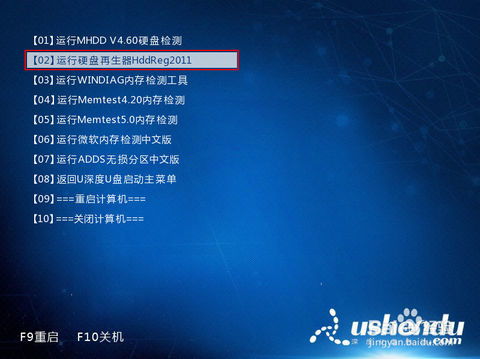
三、准备PE启动盘
在使用Scandisk之前,我们需要准备一个PE启动盘。以下是制作PE启动盘的步骤:
1. 下载PE制作工具:从可靠的网站下载PE制作工具,如“微PE工具箱”。
2. 准备U盘:准备一个容量大于4GB的U盘,并将其中的重要数据备份到其他地方。
3. 制作PE启动盘:将U盘插入电脑,运行PE制作工具,按照提示选择U盘作为目标盘,然后点击“开始制作”按钮。制作过程可能需要几分钟时间,请耐心等待。
四、进入PE环境
制作好PE启动盘后,我们就可以通过它来进入PE环境了。以下是进入PE环境的步骤:
1. 重启电脑:将制作好的PE启动盘插入电脑,然后重启电脑。
2. 进入启动菜单:在电脑启动时,按下相应的快捷键(如F12、Del等)进入启动菜单。
3. 选择PE启动盘:在启动菜单中,选择U盘作为启动设备。
4. 进入PE环境:等待电脑从U盘启动,并进入PE环境。
五、使用Scandisk修复磁盘
进入PE环境后,我们就可以开始使用Scandisk来修复磁盘了。以下是使用Scandisk的步骤:
1. 打开Scandisk工具:在PE环境的桌面或开始菜单中,找到并打开Scandisk工具。
2. 选择目标磁盘:在Scandisk工具中,选择要修复的磁盘。通常,我们可以选择系统盘(如C盘)或其他数据盘。
3. 开始扫描:点击“开始扫描”按钮,Scandisk将对目标磁盘进行全面扫描。扫描过程中,Scandisk会检测并标记出磁盘上的错误和坏扇区。
4. 修复错误:扫描完成后,Scandisk会列出检测到的错误和坏扇区。我们可以选择“修复”按钮来修复这些错误。修复过程中,Scandisk会尝试恢复损坏的数据并修复文件系统错误。
5. 完成修复:修复完成后,Scandisk会给出修复结果报告。我们可以查看报告来了解修复情况,并决定是否需要进行进一步的修复操作。
六、注意事项
在使用Scandisk修复磁盘时,我们需要注意以下几点:
1. 备份数据:在修复磁盘之前,务必备份重要数据。虽然Scandisk能够修复大多数磁盘错误,但在某些情况下,修复过程可能会导致数据丢失。
2. 选择正确的磁盘:在Scandisk工具中,务必选择正确的磁盘进行修复。如果选择错误的磁盘进行修复,可能会导致数据丢失或系统崩溃。
3. 耐心等待:磁盘修复过程可能需要较长时间,具体取决于磁盘的大小和错误的数量。在修复过程中,请耐心等待,不要强制关闭Scandisk工具或重启电脑。
4. 使用最新版本:尽量使用最新版本的Scandisk工具。新版本的工具通常具有更好的性能和更多的修复选项。
七、其他磁盘修复工具
除了Scandisk之外,还有其他一些磁盘修复工具也非常实用。以下是几款常见的磁盘修复工具:
1. chkdsk:chkdsk是Windows系统自带的磁盘检查工具。它能够对磁盘进行快速或全面的检查,并修复发现的错误。在PE环境下,我们也可以通过命令提示符来运行chkdsk工具。
2. DiskGenius:DiskGenius是一款功能强大的磁盘管理工具。它不仅能够进行磁盘分区、格式化等操作,还能够检测和修复磁盘上的错误。DiskGenius支持多种磁盘格式和文件系统,是一款非常实用的磁盘修复
- 上一篇: QFII到底是什么?一文带你全面了解!
- 下一篇: 《逆局》一共有多少集?
新锐游戏抢先玩
游戏攻略帮助你
更多+-
04/27
-
04/27
-
04/27
-
04/27
-
04/27









